今天給大家帶來蘋果Macbook格式化ntfs磁盤,的步驟,蘋果Macbook怎麼格式化ntfs磁盤,讓您輕鬆解決問題。
現在使用蘋果產品的用戶越來越多,接觸Mac係統的人也變多了,因為Mac無法讀取ntfs格式磁盤,所以用戶想要格式化ntfs格式的磁盤無從下手,那麼蘋果Macbook怎麼格式化ntfs磁盤?下麵由係統部落小編為您介紹。
步驟:
1. 首先下載NTFS For Mac。
下載之後就可以讀取NTFS磁盤。
2. 插入要格式化的NTFS磁盤。
您可以在Mac OS X下通過命令行格式化NTFS磁盤。按照以下步驟進行操作:
①啟動命令行:應用程序 》 工具 》 終端; 輸入diskutil獲取幫助。
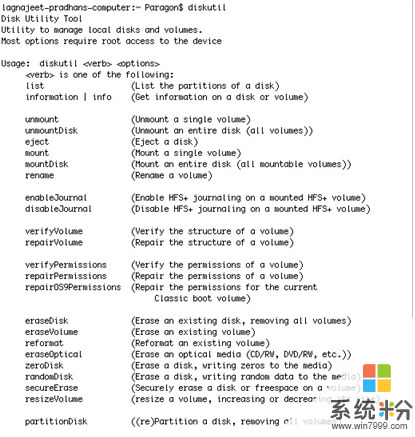
②使用diskutil eraseVolume UFSD“Disk Label” 設備將所需分區格式化為NTFS。
注:如果NTFS磁盤標簽隻包含一個單詞,則不需要使用引號。
3. 此外,在驅動安裝過程中安裝向導會自動在Mac OS X磁盤工具中對NTFS磁盤進行格式化,但是隻限於10.5Leopard+ :
啟動磁盤工具:應用程序 》 工具 》 磁盤工具;? 從左側分區列表中選擇所需分區格式化至NTFS; 在視窗上部點擊刪除標簽; 從彈出對話框列表中選擇Windows NT檔案係統;輸入新的標簽(用以通知目的的無關參數);點擊刪除按鈕進行分區格式化。
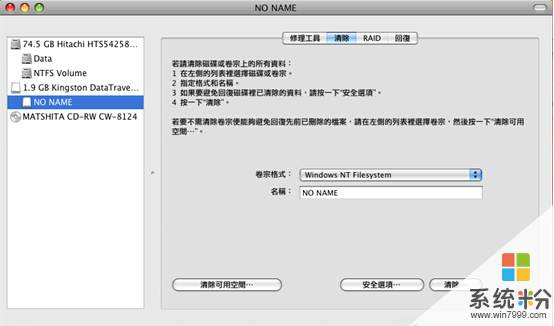
以上就是Mac格式化ntfs磁盤的方法介紹了,需要注意的是,如果你沒下載NTFS For Mac是無法是被ntfs磁盤的。
以上就是蘋果Macbook格式化ntfs磁盤,的步驟,蘋果Macbook怎麼格式化ntfs磁盤教程,希望本文中能幫您解決問題。
電腦軟件相關教程